
参考文献管理工具 EndNote X9
v19.1.0 汉化版- 软件大小:107.00 MB
- 更新日期:2019-06-18 16:52
- 软件语言:简体中文
- 软件类别:文件管理
- 软件授权:修改版
- 软件官网:待审核
- 适用平台:Win All
- 软件厂商:

软件介绍 人气软件 下载地址
EndNote X9 是一款主流文献管理软件,有数以百万计的研究人员、学生和图书管理员使用,它能方便地扩展任何语言参考书目,允许你创建任意大小的文献库。通过EndNote可进行文献批量下载和管理、写作论文时添加索引、分析某篇文献的引文索引、分析某领域或者学术课题的经典文献地位等。
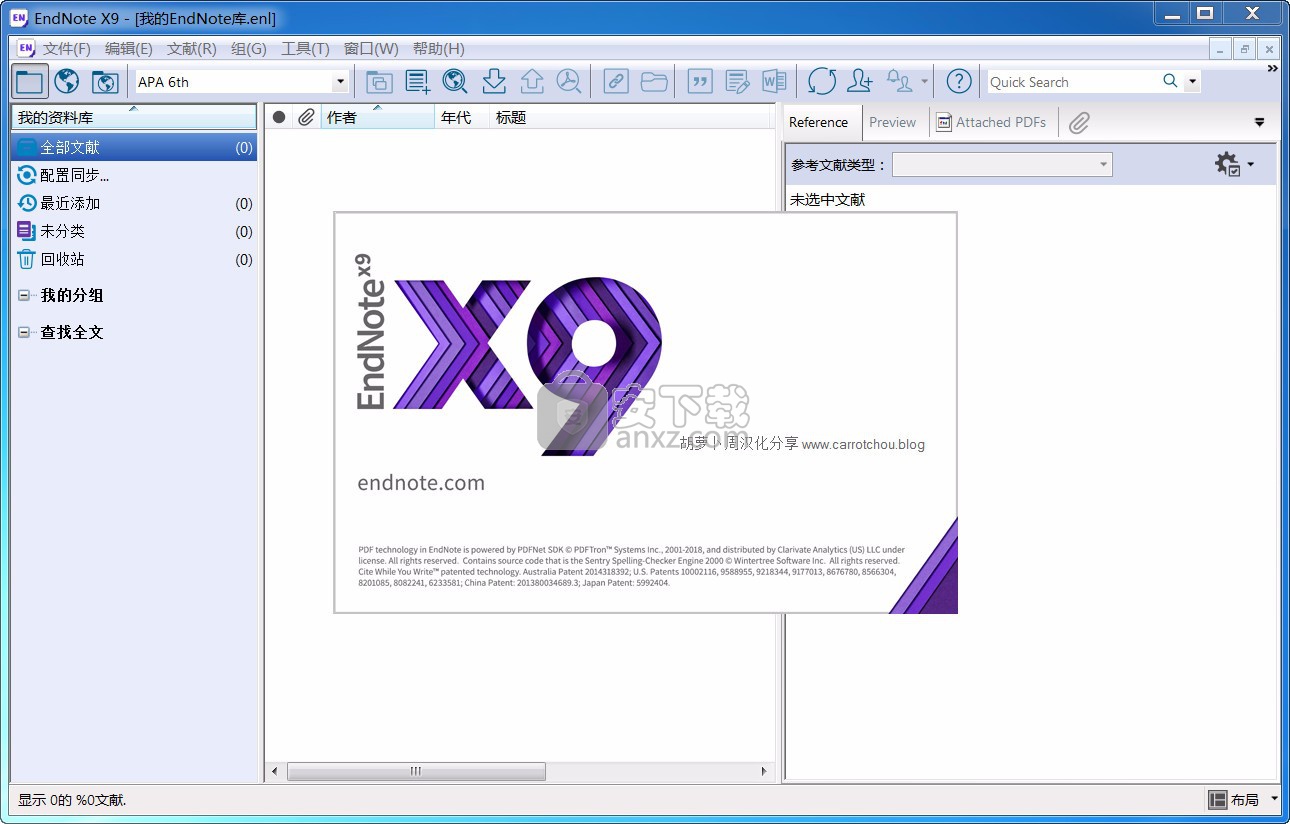
EndNote 包括 EndNote Web,它是一个基于浏览器的工具,可以管理并引用论文文献,并创建参考文献。同时无缝集成于Web of Knowledge科研平台(Web of Knowledge 是科研平台,帮助科研人员查找、分析并管理自然科学、社会科学和人文艺术领域的信息)。EndNote Web 为EndNote用户提供了在线的协同工作环境,并为ResearcherID作者社区提供了组织出版物列表的功能。
(ResearcherID 邀请科研人员构建自定义的出版物简介,并避免作者身份错误辨识这个常见问题。科研人员收到单独的URL,可以轻松访问,立即引用指标包括H索引(h-index),隐私控制,以及显示协作者和引用文章的交互式世界地图工具.)
使用说明
一、导出文献
EndNote库内的文献可以以4种格式导出:Rich Text Format (RTF),HTML,XML,和 plain text documents(TXT)。从而创建独立的文献集或者创建可以导入到其他数据库的参考文献。导出的文献样式由当前样式决定,当前样式可以从"Edit"菜单下的"Output Styles"或者工具栏上的样式下拉框选定。
导出步骤:
⒈选定要导出的文献库;
⒉按照自己的要求排列文献的顺序;
⒊选择合适的文献样式;
⒋从 "File"菜单下点选"Export";
⒍出现导出对话框,选择要保存的文件格式.rtf; .html; .XML; .txt 和文件名;
⒎保存。
注意:如果文献库内有图像的话,图像将不会随之导出。只能另外粘贴。
二、导入文献
EndNote可以将不同来源的文献导入到已存在的库内或新建的库中:
Online searching:即通过EndNote直接进入网上数据库查找和获得文献
Direct Export:很多网络数据库如MEDLINE、Pubmed、CSA等都支持将自己选择的文献
以EndNote可识别的格式下载
CD-ROM:将CD内的文献转换为文本格式以后通过滤镜导入
滤镜:滤镜用于导入网络数据库、CD-ROM和任何含有能够说明文件内信息的标签的文本文档。实际上"Connection files"里也含有滤镜。滤镜的功能是在导入时使EndNote能够解读常规的数据资料,相当于一个解读器。它将文献资料内的信息投射到EndNote 相应的信息域。由于每个特定的数据库都是由供应商以各自的数据组织方式提供的,因此即使供应商相同,每个数据库都需要一个特定的滤镜,不能混用。EndNote自带的滤镜已经经过设定,可以导入相应数据库的资料。使用者也可以编辑滤镜或新建以适应新的数据库或者自用。
三、编辑库内文献
大多数EndNote的文献管理指令只针对当前显示在库内的文献,对隐藏的文献无效。首先选取库内感兴趣的文献,EndNote支持使用Ctrl和Shift键选取多个文献。接下来的操作与Word相似。
1、显示和隐藏文献:在"References"菜单或滑鼠右键菜单内点击"Show Selected References"、"Hide selected References"或"Show All References",可以仅显示所选文献或隐藏所选文献,或者显示所有文献;
2、在库内查找文献:在"References"菜单或滑鼠右键菜单内点击"Search References",出现检索栏,选 择检索项,输入检索词,点击"Search"获得结果;
3、添加删除文献:copy、cut、paste、输入新文献;
4、编辑修改文献;
5、对文献排序;
6、改变文献显示的样式;
7、在库内文献中加入图片、表格和其他映像文件;
8、查找重复文献。
四、合并文献库
1、将一个文献库内的文献导入到另一个库:按照文献导入步骤,只是要在"Import Options"下拉菜单中选择"EndNote Library"。在导入之前最好将源库和目的库都做好备份,以防数据的改变带来不利后果。映像不会随文献导入到新库中,必须将保存在源库的.DATA文件夹内的映像文件拷贝到目的库的.DATA文件夹里。
注意:如果从当前文献库内导入文献到目的库,被导入的文献将只会是当前库内显示出来的文献,隐藏的文献不会被导入。
2、拖拽:在源库中选定要转移的文献,直接用滑鼠左键托拽文献到目的库。同样,操作前应备份。
3、拷贝和粘贴:在源库内用"Copy"命令拷贝文献,在目的库中用"Paste"粘贴。同样,操作前应备份。
注意:备份是又必要的,尤其是当你在用EndNote书写文章时,插入引文的记录号直接与库内文献关联。一旦库内文献改变了,文献记录号也会改变,很有可能影响到文章里插入文献的正确性。
五、写文章
EndNote在安装时可以自动整合到Word 97、2000、XP中,使用者可以简单轻松地将EndNote7.0的库内文献加入到Word文档里,进而格式化引文形成合乎杂志要求的引文样式。另外EndNote7.0提供各种文稿的模板,写文章实现了流水线模块化。
注意:最好先安装Word后再安装EndNote7.0,反之有可能不整合。解决办法是重装EndNote7.0。
文稿模板:EndNote 提供了大量合乎各种杂志要求的稿件模板,收集在"Templates folder"里,写文章时选择合适的模板可大大简化写作过程。文稿模板经过了格式化,对页边距、标题、行距、首页、摘要、图形位置、字型字号等都做了规范。
用模板书写文章的流程:
⒈打开模板:从EndNote里打开:点击"Tools"下拉菜单里的"Manuscript Templates"后选择模板; 或者从Word里打开:"新建" "通用模板" "EndNote" 选择模板。
⒉模板在Word里打开后,出现"Template Wizard"
⒊依次填写"Template Wizard"所要求的信息,Template Wizard会将其转入到文章合适的位置。
⒋填写完后点击"Finish",进入Word里的模板。
⒌按照版式填写。
"Cite While You Write"是EndNote7.0里与Word整合的元件,可以直接从Word的"工具"菜单里找到和使用。
"Cite While You Write"里的选项:
⒈Find Citation(s): 用于打开"EndNote Find Citations"对话框搜索和插入库内文献,其搜索方式是"任何字段"式的。
⒉Go To EndNote: 打开EndNote
⒊Format Bibliography: 对引文样式进行格式化。格式化就是将当前临时的引文转化成一定格式的引文,同时在文章结尾处自动生成引文列表。在缺省设置时即时格式化("Instant Formatting")是启动的,随时对插入的引文进行格式转换。引文的输出样式设置可以自己修改。
⒋Insert Selected Citations: 插入在已经打开的EndNote 文献库内所选定的文献。一次最多插入50篇。
⒌Edit Citations: 打开"Edit Citation"对话框编辑引文。例如省略作者和年代、添加前缀后缀等。
⒍Insert Note: 添加注释(自己定义的引文)
⒎Edit Library Reference(s): 在Word 里选定引文所在位置后利用本命令进入EndNote自动打开相应文献和编辑。
⒏Unformat Citation(s): 对一个引文或所有引文去格式化,即恢复到系统缺省的临时引文格式(只含有作者的last name、年代和文献记录号)。
⒐Remove Field Codes: 去掉文章里所有的EndNote域代码后生成一个新的文件,此时已经格式化的引文和引文列表都以文本的形式存在(之前是域)。这利于投稿。
⒑Export Traveling Library: 将文章里引用的文献导入到EndNote建立成一个新库。
⒒Find Figure(s): 在EndNote库内寻找带有映像(即图表或附件)的文献,将该映像插入到文章里光标所在位置,形成文内图表。
⒓Generate Figure List: 对文内映像重新计次序。当前输出样式决定了映像是紧跟在文中段落后还是位于文章结尾。
⒔Cite While You Write Preferences: "Cite While You Write"参数设置。
六、引文编排
建好EndNote文献库后,在撰写论文时,能够随时从Word文档中调阅、检索相关文献,并将须要引用的文献主动遵照期刊请求的款式放在正在撰写论文的参考电阻器文献处;在转投其它期刊时,能够很快将引用文献的编排款式转换成其它期刊要求的款式。
假如电脑已经安装EndNote和Word。关上Word会发现多出一个EndNote工具栏。
常用快捷键
1、Endnote 主程序快捷键
CTRL + N 新建参考文献条目Create a new reference
CTRL + CLICK 自由选择多个参考文献条目Select more than one reference
SHIFT + CLICK 选择连续多个参考文献条目Select a range of references
CTRL + E 打开选择的参考文献条目Open selected reference(s)
CTRL + W 关闭活动窗口Close the active window
CTRL + SHIFT + W 关闭与活动窗口同类型的所有窗口Close all windows of the same type as the active window
TAB 在打开的参考文献编辑窗口内跳到一个编辑字段Select the next reference field in an open reference
SHIFT + TAB 在打开的参考文献编辑窗口内跳到一个编辑字段Select the previous reference field in an open reference
CTRL + D 删除一条参考文献 Delete a reference
CTRL + A 全选/全不选 Select/unselect all references
CTRL + F 打开搜索参考文献数据库窗口Open search library window
CTRL + Y 启动拼写检查器(打开至少一条参考文献条目的情况下有效)Launch the spell-checker (at least one reference must be open for this to work)
CTRL + R 对组内的参考文献条目批量进行文本替换Launch Change Text command
CTRL + H (CTRL+M)显示所有参考文献条目Show all references
CTRL + G 打开参考文献指明的网址链接Opens the website for the URL field in an open reference
CTRL + J 在打开的参考文献中查找词或短语Find a word or phrase in an open reference
2、Endnote菜单栏快捷键
ALT + F 文件菜单File
ALT + E 编辑Edit
ALT + R 参考文献菜单Reference
ALT + T 工具Tools
ALT + W Window
ALT + H Help
3、Word的Endnote工具栏快捷键
ALT + 1 返回Endnote或WordReturn to Word or Return to EndNote
ALT + 7 查找参考文献引用Find Citation(s)
ALT + 3 格式化参考文献Format Bibliography
ALT + 2 插入参考文献引用Insert Selected Citation(s)
ALT + 6 编辑参考文献引用Edit Citation(s)
ALT + 5 插入参考文献注解Insert Note
ALT + 0 编辑数据库中的参考文献Edit Library Reference
ALT + 8 导出本文引用的参考文献数据库Export Traveling Library
ALT + 9 CWYW偏好设定CWYW Preferences
人气软件
-

PDF去水印工具(PDF Watermark Remover) 9.69 MB
/简体中文 -

万能文件打开器(FileViewPro) 58.1 MB
/简体中文 -

Beyond Compare 3中文 33.48 MB
/简体中文 -

目录文件清单生成工具 Excel清单 绿色版 5.00 MB
/简体中文 -

空文件夹清理工具(EmptyFolderNuker) 0.16 MB
/简体中文 -

LDAP Admin(LDAP管理工具) 1.84 MB
/简体中文 -

ePDF 5.35 MB
/简体中文 -

picture manager 2013单独安装包 19.65 MB
/简体中文 -

project reader中文版 8.96 MB
/简体中文 -

笔记本wifi万能钥匙电脑版 10.46 MB
/简体中文


 华为云空间 v15.3.0.300
华为云空间 v15.3.0.300  联想Filez 9.4.3.0
联想Filez 9.4.3.0  文件管理器 XYplorer v24.70.0000
文件管理器 XYplorer v24.70.0000  FreeFileSync v12.2 绿色
FreeFileSync v12.2 绿色  UltraCompare Pro 18中文 32/64位 附注册机
UltraCompare Pro 18中文 32/64位 附注册机  Deltawalker(文件比对工具) v2.3.2 免费版
Deltawalker(文件比对工具) v2.3.2 免费版 












